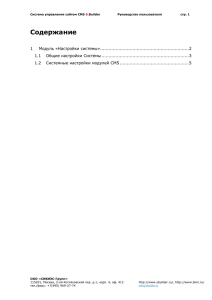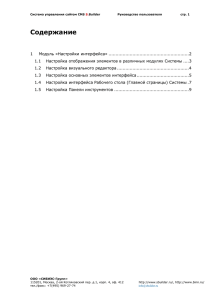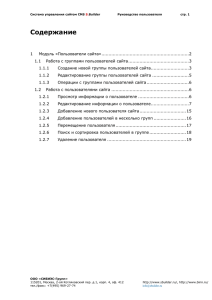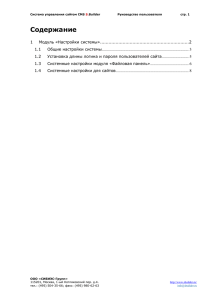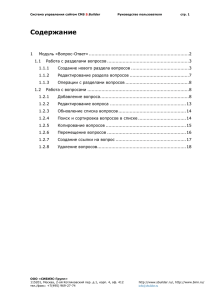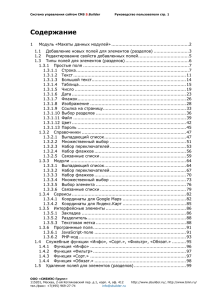Пользователи системы
реклама
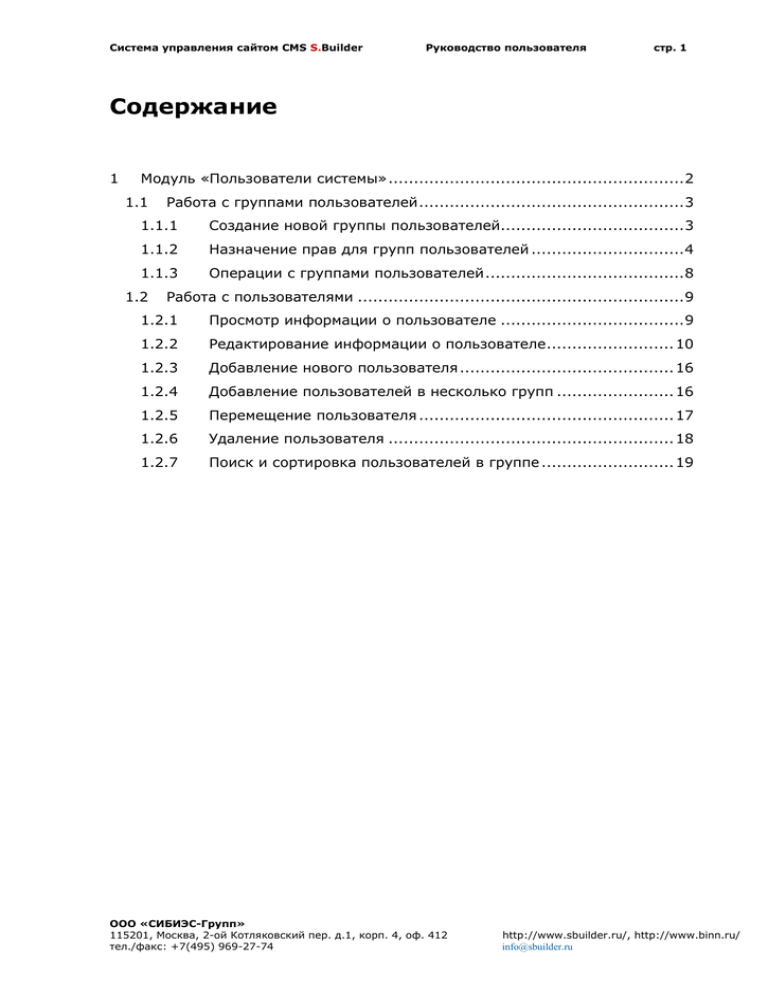
Система управления сайтом CMS S.Builder Руководство пользователя стр. 1 Содержание 1 Модуль «Пользователи системы» .......................................................... 2 1.1 Работа с группами пользователей .................................................... 3 1.1.1 Создание новой группы пользователей.................................... 3 1.1.2 Назначение прав для групп пользователей .............................. 4 1.1.3 Операции с группами пользователей ....................................... 8 1.2 Работа с пользователями ................................................................ 9 1.2.1 Просмотр информации о пользователе .................................... 9 1.2.2 Редактирование информации о пользователе ......................... 10 1.2.3 Добавление нового пользователя .......................................... 16 1.2.4 Добавление пользователей в несколько групп ....................... 16 1.2.5 Перемещение пользователя .................................................. 17 1.2.6 Удаление пользователя ........................................................ 18 1.2.7 Поиск и сортировка пользователей в группе .......................... 19 ООО «СИБИЭС-Групп» 115201, Москва, 2-ой Котляковский пер. д.1, корп. 4, оф. 412 тел./факс: +7(495) 969-27-74 http://www.sbuilder.ru/, http://www.binn.ru/ [email protected] Система управления сайтом CMS S.Builder Руководство пользователя стр. 2 1 Модуль «Пользователи системы» Модуль «Пользователи системы» в составе ПО Системы S.Builder предназначен для: учета пользователей Системы, организации распределенного доступа пользователей к функционалу Системы, распределения полномочий пользователей. Для того чтобы войти в модуль «Пользователи системы» выберите в Mеню администратора команду Пользователи системы: После загрузки модуля откроется окно вида: В правой части окна отображается список групп пользователей Системы в формате Название группы [N], где N – количество пользователей в группе. ООО «СИБИЭС-Групп» 115201, Москва, 2-ой Котляковский пер. д.1, корп. 4, оф. 412 тел./факс: +7(495) 969-27-74 http://www.sbuilder.ru/, http://www.binn.ru/ [email protected] Система управления сайтом CMS S.Builder Флажок Руководство пользователя стр. 3 , установленный в поле слева от наименования группы, означает активность группы, то есть пользователи этой группы имеют доступ к Системе. Если флажок будет снят, то доступ в Систему для пользователей данной группы будет заблокирован. Группа Администраторы [N] создается по умолчанию. Удалить группу или деактивировать ее пользователей нельзя. Администраторам Системы разрешен полный доступ ко всем операциям со всеми группами пользователей. Левая часть окна предназначена для отображения списка зарегистрированных пользователей в выбранной группе: 1.1 Работа с группами пользователей 1.1.1 Создание новой группы пользователей Для создания новой группы пользователей щелкните по надписи Пользователи системы [N] правой кнопкой мыши. В контекстном меню выберите команду Создать новую группу пользователей: ООО «СИБИЭС-Групп» 115201, Москва, 2-ой Котляковский пер. д.1, корп. 4, оф. 412 тел./факс: +7(495) 969-27-74 http://www.sbuilder.ru/, http://www.binn.ru/ [email protected] Система управления сайтом CMS S.Builder Руководство пользователя стр. 4 Откроется окно Создание/Редактирование группы пользователей: На закладке «Основные» в поле Название группы пользователей введите название новой группы. Установите флажок в поле Группа пользователей активна, чтобы предоставить доступ к Системе пользователям, которые будут включены в данную группу (наличие флажка в этом поле тождественно наличию флажка слева от названия группы в списке групп). На закладке «Права группы пользователей» определите права для пользователей создаваемой группы (подробнее см. в п. «Назначение прав для групп пользователей» настоящего документа). На закладке «Цепочки публикаций» для каждого из модулей Системы, к которым открыт доступ создаваемой группе пользователей, установите флажки слева от тех статусов публикации материалов на сайте, которые смогут устанавливать пользователи данной группы. Закладка «Цепочки публикаций» будет присутствовать в диалоговом окне только в случае, если модуль «Цепочки публикаций» есть в приобретенном Вами лицензионном ключе Системы. Подробнее о статусах публикаций и работе с ними см. в разделе «Цепочки публикаций». По окончании нажмите на кнопку Сохранить. Новая группа будет создана, и ее название появится в списке групп. 1.1.2 Назначение прав для групп пользователей Права пользователей Системы задаются на уровне групп пользователей. Чтобы назначить права перейдите на закладку «Права группы пользователей» окна Создание/Редактирование группы пользователей. ООО «СИБИЭС-Групп» 115201, Москва, 2-ой Котляковский пер. д.1, корп. 4, оф. 412 тел./факс: +7(495) 969-27-74 http://www.sbuilder.ru/, http://www.binn.ru/ [email protected] Система управления сайтом CMS S.Builder Руководство пользователя стр. 5 Установите флажки в поля Модуль доступен для тех модулей, к которым пользователям данной группы будет открыт доступ, что означает, что пользователи могут просматривать выбранный модуль и, в зависимости от полномочий, производить операции с разделами и элементами модуля: Далее определите полномочия пользователям создаваемой группы, установив флажки слева от соответствующих прав доступа: Управление разделами – права на копирование, перемещение, редактирование разделов модуля; Удаление разделов – права на удаление разделов в соответствующем модуле; Установка прав доступа к разделам – возможность устанавливать права доступа к разделам соответствующего модуля другим группам пользователей; Редактирование элементов – права на редактирование элементов в выбранном модуле; Удаление элементов – права на удаление элементов модуля. Список прав для каждого модуля может быть различным в зависимости от функционала модуля. ООО «СИБИЭС-Групп» 115201, Москва, 2-ой Котляковский пер. д.1, корп. 4, оф. 412 тел./факс: +7(495) 969-27-74 http://www.sbuilder.ru/, http://www.binn.ru/ [email protected] Система управления сайтом CMS S.Builder Руководство пользователя стр. 6 Затем необходимо определить права доступа к разделам непосредственно в выбранных выше модулях (если модулей несколько, то повторите операцию для каждого из них). Для большей наглядности приведем пример. Задача: создать группу «Редакторы новостей», затем предоставить доступ пользователям группы к одному разделу модуля «Новостная лента». Действия: 1. Щелкните по надписи Пользователи системы [N] правой кнопкой мыши. В контекстном меню выберите команду Создать новую группу пользователей: 2. В окне Создание/Редактирование группы пользователей на закладке Основные в поле Название группы пользователей введите «Редакторы новостей»: 3. На закладке Права группы пользователей установите флажок в поле Модуль доступен для модуля «Новостная лента» (флажки в полях прав установятся автоматически; при необходимости запретить какое-то действие снимите соответствующий флажок): ООО «СИБИЭС-Групп» 115201, Москва, 2-ой Котляковский пер. д.1, корп. 4, оф. 412 тел./факс: +7(495) 969-27-74 http://www.sbuilder.ru/, http://www.binn.ru/ [email protected] Система управления сайтом CMS S.Builder Руководство пользователя стр. 7 4. Нажмите на кнопку Сохранить. 5. Перейдите в модуль Новостная лента: 6. В области разделов (правая часть рабочего окна) щелкните правой кнопкой мыши по названию раздела, доступ к которому необходимо предоставить, и в контекстном меню выберите команду Права доступа: ООО «СИБИЭС-Групп» 115201, Москва, 2-ой Котляковский пер. д.1, корп. 4, оф. 412 тел./факс: +7(495) 969-27-74 http://www.sbuilder.ru/, http://www.binn.ru/ [email protected] Система управления сайтом CMS S.Builder 7. Руководство пользователя стр. 8 В открывшемся диалоговом окне установите флажок слева от названия группы Редакторы новостей. Также установите флажок в поле Применить права доступа к подразделам. Нажмите на кнопку Выбрать. 1.1.3 Операции с группами пользователей Описание остальных операций с группами пользователей (их копирование, перемещение, удаление и др.) см. в документе «Стандартные операции с разделами». ООО «СИБИЭС-Групп» 115201, Москва, 2-ой Котляковский пер. д.1, корп. 4, оф. 412 тел./факс: +7(495) 969-27-74 http://www.sbuilder.ru/, http://www.binn.ru/ [email protected] Система управления сайтом CMS S.Builder Руководство пользователя стр. 9 1.2 Работа с пользователями 1.2.1 Просмотр информации о пользователе Щелкните по названию группы, список пользователей в которой хотите просмотреть. Список пользователей данной группы откроется в левой части рабочего окна. Краткая информация об отдельном пользователе будет выглядеть следующим образом: Слева от информации может быть расположена фотография пользователя, если она была загружена. Краткая информация содержит в себе: Идентификатор пользователя в Системе; Дату регистрации пользователя; Дату последней активности пользователя (с указанием IP-адреса, с которого был произведен вход в Систему); Список администрируемых пользователем доменов; Статус пользователя. Если пользователь является членом нескольких групп, то при нажатии на ярлык откроется группа, в которой пользователь был зарегистрирован изначально. Информация вида: – это дата регистрации пользователя в Системе (или дата внесения последних изменений в информацию о пользователе) и имя администратора, который добавил пользователя или редактировал его данные. Щелчок по имени администратора инициирует открытие окна с информацией об администраторе: ООО «СИБИЭС-Групп» 115201, Москва, 2-ой Котляковский пер. д.1, корп. 4, оф. 412 тел./факс: +7(495) 969-27-74 http://www.sbuilder.ru/, http://www.binn.ru/ [email protected] Система управления сайтом CMS S.Builder 1.2.2 Руководство пользователя стр. 10 Редактирование информации о пользователе Чтобы редактировать информацию о пользователе, щелкните по его имени в списке пользователей, либо щелкните по полю с информацией о пользователе правой кнопкой мыши и выберите команду Редактировать пользователя: Откроется новое окно с закладками «Основные», «Права», «Персональные», «Корпоративные» и «SOAP»: ООО «СИБИЭС-Групп» 115201, Москва, 2-ой Котляковский пер. д.1, корп. 4, оф. 412 тел./факс: +7(495) 969-27-74 http://www.sbuilder.ru/, http://www.binn.ru/ [email protected] Система управления сайтом CMS S.Builder Руководство пользователя стр. 11 1.2.2.1 Основная информация Закладка «Основные» содержит следующие поля: Логин – логин данного пользователя в Системе; Электронный адрес пользователя (используется для отправки различных административных уведомлений и восстановления пароля в случае его утери). Пароль – пароль доступа пользователя к Системе; Повтор пароля; Дата и время регистрации (редактированию не подлежит); Дата и время последней активности пользователя с указанием IP-адреса, с которого был произведен вход в Систему (редактированию не подлежит); Поля, отмеченные знаком (*) обязательны для заполнения. Для того чтобы заблокировать пользователя (запретить доступ к Системе), установите флажок в поле Аккаунт заблокирован. Если пользователь был временно заблокирован, его можно разблокировать, сняв флажок. 1.2.2.2 Права пользователя Закладка «Права» окна Добавление / Редактирование пользователя: ООО «СИБИЭС-Групп» 115201, Москва, 2-ой Котляковский пер. д.1, корп. 4, оф. 412 тел./факс: +7(495) 969-27-74 http://www.sbuilder.ru/, http://www.binn.ru/ [email protected] Система управления сайтом CMS S.Builder Руководство пользователя стр. 12 Для определения срока активности пользователя нажмите на кнопку с изображением календаря и выберите дату и время окончания срока: При возникновении затруднений при использовании календаря, нажмите на кнопку . Откроется окно с инструкцией: Далее установите флажки в поля слева от имен тех доменов, администрирование которых будет доступно пользователю: Если флажок слева от имени домена снят, то доступ к домену запрещен. В следующем поле перечислите через пробел расширения для файлов, которые пользователь имеет право загружать на сервер: ООО «СИБИЭС-Групп» 115201, Москва, 2-ой Котляковский пер. д.1, корп. 4, оф. 412 тел./факс: +7(495) 969-27-74 http://www.sbuilder.ru/, http://www.binn.ru/ [email protected] Система управления сайтом CMS S.Builder Руководство пользователя стр. 13 Система позволяет пользователям вставлять РНР-код в любое место на сайте. В некоторых случаях это может быть небезопасно. Тогда есть возможность удалять вставленный отдельными пользователями РНР-код принудительно. Для этого установите флажок в соответствующее поле: Так как администраторы обладают всеми правами и полномочиями в Системе, то для пользователей в группе Администраторы[N] закладка Права отображаться не будет. 1.2.2.3 Персональные данные Закладка «Персональные»: Чтобы загрузить фотографию пользователя нажмите на кнопку Выберите файл в поле Фотография. Выберите файл с фотографией. Фотография будет загружена на сервер после нажатия на кнопку Сохранить. ООО «СИБИЭС-Групп» 115201, Москва, 2-ой Котляковский пер. д.1, корп. 4, оф. 412 тел./факс: +7(495) 969-27-74 http://www.sbuilder.ru/, http://www.binn.ru/ [email protected] Система управления сайтом CMS S.Builder Руководство пользователя стр. 14 Если фотография была загружена ранее и ее требуется удалить с сервера, то поставьте флажок в поле Удалить изображение с сервера и затем нажмите на кнопку Сохранить: Введите фамилию, имя, отчество пользователя в поле Ф.И.О. Используя календарь (нажмите на кнопку ) выберите дату рождения пользователя. Профессию пользователя введите вручную в соответствующее поле. Выберите из выпадающего списка название Интернет пейджера пользователя: В поля Номер Интернет пейджера, Телефон, Мобильный телефон введите вручную соответствующие номера, а в поле Адрес – почтовый адрес пользователя. При необходимости добавить другую информацию к данным пользователя, это можно сделать в поле Дополнительная информация. ООО «СИБИЭС-Групп» 115201, Москва, 2-ой Котляковский пер. д.1, корп. 4, оф. 412 тел./факс: +7(495) 969-27-74 http://www.sbuilder.ru/, http://www.binn.ru/ [email protected] Система управления сайтом CMS S.Builder Руководство пользователя стр. 15 1.2.2.4 Корпоративные данные Закладка «Корпоративные»: Заполните поля соответствующей информацией. 1.2.2.5 SOAP Если в Системе используется SOAP-протокол, перейдите на закладку «SOAP» чтобы генерировать секретный ключ для использования его в SOAP-клиенте: ООО «СИБИЭС-Групп» 115201, Москва, 2-ой Котляковский пер. д.1, корп. 4, оф. 412 тел./факс: +7(495) 969-27-74 http://www.sbuilder.ru/, http://www.binn.ru/ [email protected] Система управления сайтом CMS S.Builder Руководство пользователя стр. 16 Придумайте и введите секретное слово в соответствующее поле, после чего нажмите на кнопку Сгенерировать секретный ключ. В поле Секретный ключ отобразится набор букв и цифр – это и есть ключ для использования в SOAPклиенте. По окончании редактирования данных нажмите на кнопку Сохранить. 1.2.3 Добавление нового пользователя Чтобы добавить в группу нового пользователя, выберите нужную группу щелкнув по ней левой кнопкой мыши, затем в поле списка пользователей вызовите контекстное меню, в котором выберите команду Добавить нового пользователя: Откроется окно, которое рассматривалось выше (см. п. «Редактирование информации о пользователе»). Заполните поля данными и по окончании нажмите на кнопку Сохранить. Новый пользователь будет добавлен в список пользователей Системы. 1.2.4 Добавление пользователей в несколько групп При необходимости сделать пользователя членом нескольких групп, во вторую (и последующие) группы будет помещена ссылка на ранее зарегистрированного пользователя. Чтобы создать ссылку на пользователя, щелкните правой кнопкой мыши по полю с информацией о пользователе. В контекстном меню выберите команду Копировать: ООО «СИБИЭС-Групп» 115201, Москва, 2-ой Котляковский пер. д.1, корп. 4, оф. 412 тел./факс: +7(495) 969-27-74 http://www.sbuilder.ru/, http://www.binn.ru/ [email protected] Система управления сайтом CMS S.Builder Руководство пользователя стр. 17 Запись о пользователе будет выделена голубым цветом: Перейдите в группу, в которую требуется поместить ссылку на пользователя. Вызовите контекстное меню в поле списка пользователей и выберите команду Вставить ссылки на пользователей: Чтобы выбрать несколько пользователей из списка, щелкайте по полям с информацией о них, удерживая нажатой клавишу Ctrl. Чтобы выбрать всех пользователей группы в контекстном меню выберите команду Выделить всё. 1.2.5 Перемещение пользователя Чтобы переместить пользователя из одной группы в другую, щелкните правой кнопкой мыши по полю с информацией о пользователе в левой части рабочего окна (области списка пользователей в выбранной группе). В контекстном меню выберите команду Вырезать: Запись о пользователе будет выделена розовым цветом : ООО «СИБИЭС-Групп» 115201, Москва, 2-ой Котляковский пер. д.1, корп. 4, оф. 412 тел./факс: +7(495) 969-27-74 http://www.sbuilder.ru/, http://www.binn.ru/ [email protected] Система управления сайтом CMS S.Builder Руководство пользователя стр. 18 Перейдите в группу, в которую требуется переместить пользователя. Вызовите контекстное меню в поле списка пользователей и выберите команду Вставить пользователей: Чтобы выбрать для перемещения нескольких пользователей из списка, щелкайте по полям с информацией о них, удерживая нажатой клавишу Ctrl. Чтобы выбрать всех пользователей группы в контекстном меню выберите команду Выделить всё. 1.2.6 Удаление пользователя Чтобы удалить пользователя из списка зарегистрированных пользователей, щелкните правой кнопкой мыши по полю с информацией о нем в левой части рабочего окна (области списка пользователей в выбранной группе). В контекстном меню выберите команду Удалить: Внимание! При удалении пользователя автоматически будут удалены все ссылки на него из других групп. Появится запрос на подтверждение намерения: ООО «СИБИЭС-Групп» 115201, Москва, 2-ой Котляковский пер. д.1, корп. 4, оф. 412 тел./факс: +7(495) 969-27-74 http://www.sbuilder.ru/, http://www.binn.ru/ [email protected] Система управления сайтом CMS S.Builder Руководство пользователя стр. 19 Для того чтобы продолжить, нажмите на кнопку ОК, при отказе от намерения удалить пользователя – на кнопку Отмена. Чтобы выбрать для удаления нескольких пользователей из списка, щелкайте по полям с информацией о них, удерживая нажатой клавишу Ctrl. Чтобы выбрать всех пользователей группы в контекстном меню выберите команду Выделить всё. 1.2.7 Поиск и сортировка пользователей в группе При просмотре списка пользователей в группе может возникнуть ситуация, требующая сортировки записей по какому-либо признаку. Чтобы отсортировать записи на экране, например, по логинам, выберите команду Сортировать по Логину в контекстном меню, вызванном в поле отображения списка пользователей группы: Аналогично можно сортировать записи по идентификатору, электронному адресу (E-mail), ФИО, дате регистрации и дате последнего входа в Систему. Чтобы на экране остались только записи, соответствующие строго определенным условиям, нажмите на кнопку в верхней части окна. Заполните поля фильтра условиями, по которым требуется отсортировать записи: ООО «СИБИЭС-Групп» 115201, Москва, 2-ой Котляковский пер. д.1, корп. 4, оф. 412 тел./факс: +7(495) 969-27-74 http://www.sbuilder.ru/, http://www.binn.ru/ [email protected] Система управления сайтом CMS S.Builder Руководство пользователя стр. 20 В строковых полях (Логин, Ф.И.О., IP адрес, Электронный адрес) поиск осуществляется также и по вхождению подстроки. Нажмите на кнопку Применить. ООО «СИБИЭС-Групп» 115201, Москва, 2-ой Котляковский пер. д.1, корп. 4, оф. 412 тел./факс: +7(495) 969-27-74 http://www.sbuilder.ru/, http://www.binn.ru/ [email protected]